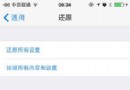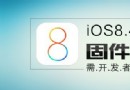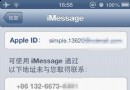iPhone6短信怎麼刪除 iPhone6批量刪除短信方法
編輯:IOS技巧綜合
最近有網友問小編這樣一個小白問題:iPhone6短信怎麼刪除啊?其實非常簡單,只需要簡單兩步即可,不過鑒於很多新手朋友,剛接觸蘋果6手機,在一些使用方面難免不了解。下面百事網小編詳細告訴大家,iPhone6短信怎麼刪除,包含批量刪除短信方法。
一、進入iPhone6桌面界面,然後找到並點擊進入【信息】,在iPhone6短信界面,再點擊左上角的【編輯】,如下圖所示。
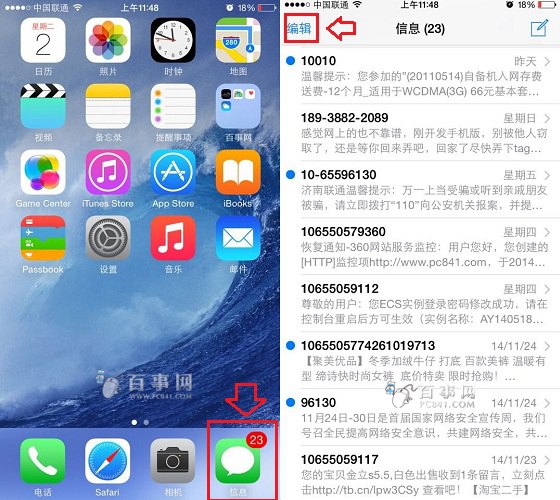
二、接下來我們勾選上需要刪除的短信,如果需要批量刪除短信,同時勾選多條需要刪除的短信即可,完成後,點擊底部右下角的【刪除】即可,之後就可以批量刪除所有短信了,如下圖所示。
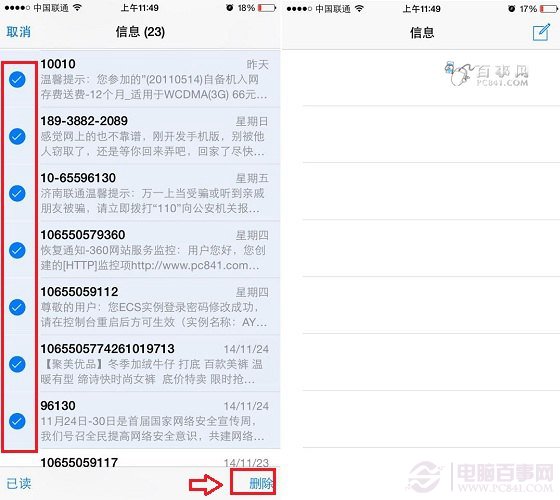
以上就是iPhone6短信刪除方法,您可以選擇刪除一條或者選擇多條,進行批量刪除iPhone6除短信方法。另外下面一篇文章,小編還將教大家如何自動刪除iPhone6短信方法。
相關文章
+- iOS獲得以後裝備型號等信息(全)包括iPhone7和iPhone7P
- xcode8提交ipa掉敗沒法構建版本成績的處理計劃
- Objective-C 代碼與Javascript 代碼互相挪用實例
- iOS開辟之UIPickerView完成城市選擇器的步調詳解
- iPhone/iPad開辟經由過程LocalNotification完成iOS准時當地推送功效
- iOS法式開辟之應用PlaceholderImageView完成優雅的圖片加載後果
- iOS Runntime 靜態添加類辦法並挪用-class_addMethod
- iOS開辟之用javascript挪用oc辦法而非url
- iOS App中挪用iPhone各類感應器的辦法總結
- 實例講授iOS中的UIPageViewController翻頁視圖掌握器
- IOS代碼筆記UIView的placeholder的後果
- iOS中應用JSPatch框架使Objective-C與JavaScript代碼交互
- iOS中治理剪切板的UIPasteboard粘貼板類用法詳解
- iOS App開辟中的UIPageControl分頁控件應用小結
- 詳解iOS App中UIPickerView轉動選擇欄的添加辦法
- 怎麼看iPhone6產地 查看蘋果iPhone6產地方法
- iphone唱吧怎麼發表情
- iOS 實現簡單的Http 服務
- iphone6s/iphone6s plus閃光燈不亮是怎麼回事?如何解決iphone6s/iphone6s plus閃光燈
- iOS10.2 Beta6怎麼升級 iOS10.2 Beta6升級教程攻略
- iOS9越獄插件virtualhome免費安裝及使用方法
- 蘋果iOS8如何開啟激活鎖?輸入Tunes ID和密碼才能重新激活
- iOS9.2正式版怎麼升級?蘋果iOS9.2正式版升級/恢復教程
- iphone6需要貼膜嗎? iPhone 6/6Plus 2.5d屏幕手機貼膜教程
- 蘋果變磚頭怎麼辦 iPhone白蘋果怎麼恢復方法教程